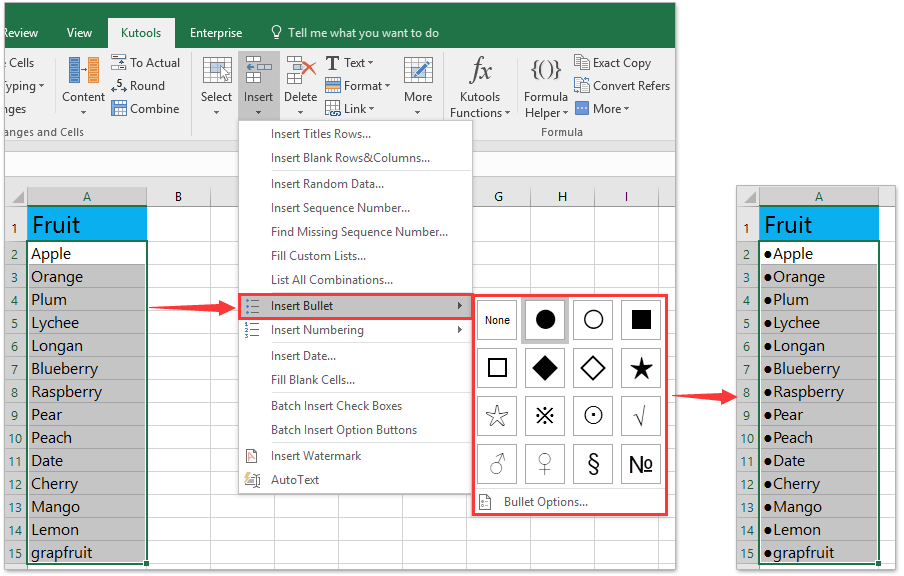एक्सेल में एकाधिक सेल में बुलेट्स और नंबरिंग कैसे डालें/लागू करें?
हम माइक्रोसॉफ्ट वर्ड में पैराग्राफ के लिए बुलेट और नंबरिंग आसानी से लगा सकते हैं। हालाँकि, Microsoft Excel की कोशिकाओं में बुलेट्स और नंबरिंग लागू करना संभव नहीं लगता है। वर्ड दस्तावेजों से वर्कबुक में बुलेट्स और नंबरिंग को कॉपी करने के अलावा, निम्नलिखित मुश्किल तरीके आपको एक्सेल की कोशिकाओं में बुलेट्स और नंबरिंग को जल्दी से लागू करने में मदद करेंगे।
- प्रतीकों को सम्मिलित करके कोशिकाओं में बुलेट और नंबरिंग लागू करें
- Excel के लिए Kutools की टेक्स्ट जोड़ें उपयोगिता के साथ एकाधिक कक्षों पर बुलेट लागू करें
- एक्सेल के लिए कुटूल की इन्सर्ट बुलेट्स/नंबरिंग सुविधाओं के साथ कई सेल में बुलेट्स या नंबरिंग लागू करें
प्रतीकों को सम्मिलित करके कोशिकाओं में बुलेट और नंबरिंग लागू करें
दरअसल, एक्सेल में कोई बुलेट और नंबरिंग कमांड नहीं है। लेकिन हम कोशिकाओं में नकल प्रतीकों को सम्मिलित कर सकते हैं जो गोलियों की तरह दिखते हैं।
1. उस सेल पर डबल क्लिक करें जिसमें आप प्रतीक सम्मिलित करेंगे, और कर्सर को उस स्थान पर रखें जहाँ आप प्रतीक सम्मिलित करेंगे, और क्लिक करें सम्मिलित करें > आइकॉन.

2. प्रतीक संवाद बॉक्स में, वह प्रतीक ढूंढें और चुनें जिसे आप सम्मिलित करेंगे, और क्लिक करें सम्मिलित करें बटन.
इस स्थिति में, का चयन करें Calibri से फ़ॉन्ट: ड्रॉप डाउन बॉक्स, और चयन करें ज्यामितीय आकार से सबसेट: ड्रॉप डाउन बॉक्स, और आपको बहुत सारी गोलियों के प्रतीक मिलेंगे।
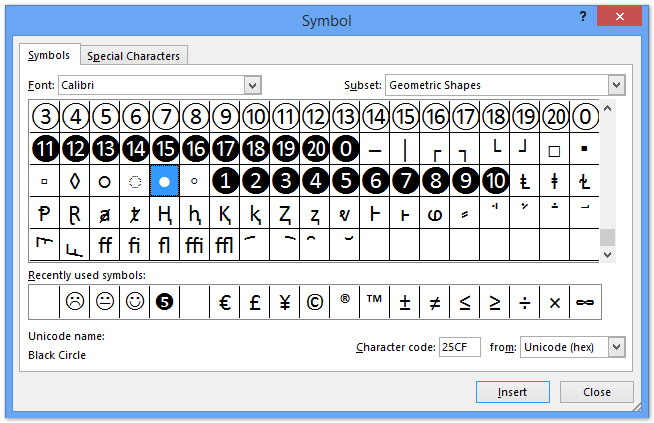

फिर यह सक्रिय सेल में एक बुलेट सिंबल डालता है।
आप सक्रिय सेल में यथासंभव अधिक से अधिक बुलेट प्रतीक सम्मिलित कर सकते हैं। अगर आप सक्रिय सेल में हार्ड कैरिज डालें, आप प्रत्येक पंक्ति के लिए बुलेट प्रतीकों को लागू कर सकते हैं। निम्नलिखित स्क्रीन शॉट देखें:
नोट: आप एक सेल में बुलेट मार्क डालने के लिए शॉर्टकट भी लागू कर सकते हैं। अधिक जानने के लिए क्लिक करें
Excel के लिए Kutools की टेक्स्ट जोड़ें उपयोगिता के साथ एकाधिक कक्षों पर बुलेट लागू करें
एक निर्दिष्ट सीमा में सभी कोशिकाओं पर बुलेट लागू करने के लिए, आप एक्सेल के लिए कुटूल लागू कर सकते हैं पाठ जोड़ें उपयोगिता।
एक्सेल के लिए कुटूल - एक्सेल के लिए 300 से अधिक आवश्यक उपकरणों से भरा हुआ। बिना किसी क्रेडिट कार्ड की आवश्यकता के पूर्ण-विशेषताओं वाले 30-दिवसीय निःशुल्क परीक्षण का आनंद लें! अभी डाउनलोड करो!
1. वह सीमा चुनें जिसके द्वारा आप सभी कक्षों पर बुलेट लगाएंगे, और क्लिक करें कुटूल > टेक्स्ट > पाठ जोड़ें.
2. आरंभिक पाठ जोड़ें संवाद बॉक्स में, आपको यह करना होगा:
विशेष वर्णों की अधिक शॉर्टकट कुंजियों के लिए कृपया यहां जाएं: http://www.alt-codes.net/
(1) टेक्स्ट बॉक्स में एक चिह्न टाइप करें जिसे आप बुलेट के रूप में लागू करेंगे। उदाहरण के लिए, दबाएँ ऑल्ट + 41457 चिह्न सम्मिलित करने के लिए क्रमिक रूप से कुंजियाँ। बायीं तालिका में गोलियों के लिए हॉट कुंजियाँ देखें:
(2) स्थिति अनुभाग में, पहले अक्षर से पहले विकल्प को चेक करें।
(3) क्लिक करें Ok बटन.
फिर आप देखेंगे कि निर्दिष्ट बुलेट चयनित श्रेणी की सभी कोशिकाओं में जुड़ गई है। नीचे स्क्रीन शॉट देखें:
एक्सेल के लिए कुटूल - 300 से अधिक आवश्यक उपकरणों के साथ सुपरचार्ज एक्सेल। बिना किसी क्रेडिट कार्ड की आवश्यकता के पूर्ण-विशेषताओं वाले 30-दिवसीय निःशुल्क परीक्षण का आनंद लें! अब समझे
एक्सेल के लिए कुटूल के साथ कई सेल में बुलेट और नंबरिंग लागू करने के लिए एक क्लिक
यदि आपके पास एक्सेल के लिए कुटूल स्थापित है, तो आप केवल एक क्लिक के साथ कई चयनित कोशिकाओं में बुलेट्स या नंबरों को तुरंत डालने के लिए इसकी नई इन्सर्ट बुलेट्स या इन्सर्ट नंबरिंग सुविधाओं को लागू कर सकते हैं।
एक्सेल के लिए कुटूल - एक्सेल के लिए 300 से अधिक आवश्यक उपकरणों से भरा हुआ। बिना किसी क्रेडिट कार्ड की आवश्यकता के पूर्ण-विशेषताओं वाले 30-दिवसीय निःशुल्क परीक्षण का आनंद लें! अभी डाउनलोड करो!
उन कक्षों का चयन करें जिनमें आप बुलेट्स डालेंगे और क्लिक करें कुटूल > सम्मिलित करें >गोली डालें, और फिर सबमेनू से गोलियों में से एक का चयन करें। और अब निर्दिष्ट बुलेट को एक ही बार में सभी चयनित कोशिकाओं में डाला गया है। स्क्रीनशॉट देखें:
एकाधिक कक्षों में क्रमांकन सम्मिलित करने के लिए, कृपया इन कक्षों का चयन करें, कुटूल्स > सम्मिलित करें > क्रमांकन सम्मिलित करें पर क्लिक करें, और फिर सबमेनू से क्रमांकन शैली निर्दिष्ट करें। स्क्रीनशॉट देखें:
डेमो: एक्सेल में कई सेल में बुलेट्स और नंबरिंग डालें/लागू करें
सर्वोत्तम कार्यालय उत्पादकता उपकरण
एक्सेल के लिए कुटूल के साथ अपने एक्सेल कौशल को सुपरचार्ज करें, और पहले जैसी दक्षता का अनुभव करें। एक्सेल के लिए कुटूल उत्पादकता बढ़ाने और समय बचाने के लिए 300 से अधिक उन्नत सुविधाएँ प्रदान करता है। वह सुविधा प्राप्त करने के लिए यहां क्लिक करें जिसकी आपको सबसे अधिक आवश्यकता है...

ऑफिस टैब ऑफिस में टैब्ड इंटरफ़ेस लाता है, और आपके काम को बहुत आसान बनाता है
- Word, Excel, PowerPoint में टैब्ड संपादन और रीडिंग सक्षम करें, प्रकाशक, एक्सेस, विसियो और प्रोजेक्ट।
- नई विंडो के बजाय एक ही विंडो के नए टैब में एकाधिक दस्तावेज़ खोलें और बनाएं।
- आपकी उत्पादकता 50% बढ़ जाती है, और आपके लिए हर दिन सैकड़ों माउस क्लिक कम हो जाते हैं!